Windows 10安装打印驱动用不了?别慌,咱来解决!
打印驱动咋就用不了啦
在日常办公或生活中,不少人都碰到过这样的糟心事:明明在Windows 10系统里把打印驱动安装好了,可打印机就是不听使唤,死活用不了。这到底是咋回事呢?其实,原因还挺多的。
找找硬件连接的毛病
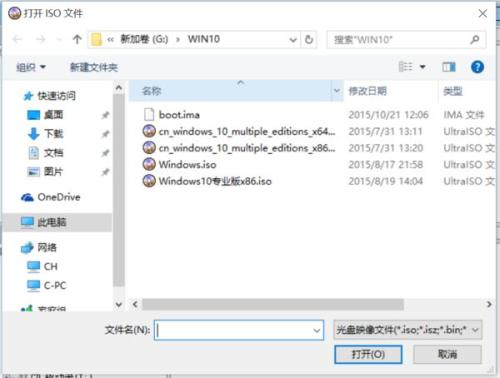
首先得瞅瞅硬件连接是不是出岔子了。有时候,打印机和电脑之间的USB线没插稳,或者是无线连接设置有问题,就容易导致打印驱动“失联”。咱先把打印机的电源线、USB线重新插拔一下,确保它们都牢牢地插好了。要是用的是无线网络打印机,那就进电脑的网络设置里,看看打印机的连接状态,重新输一遍密码啥的,说不定问题就解决了。
瞧瞧驱动版本对不对
驱动版本不合适也是个常见原因。如果驱动太旧,可能就和Windows 10系统不太搭,就像穿了双不合脚的鞋,走路肯定不得劲。这时候,咱们得去打印机厂商的官方网站,找到对应打印机型号的最新驱动程序,下载下来重新安装。有些朋友可能图省事,随便在网上找个驱动就安上了,这可不行,非官方的驱动很可能有兼容性问题。
系统设置有没有问题
Windows 10系统自身的设置也可能影响打印驱动的使用。比如说,打印服务没启动,那打印机肯定没法工作。咱可以在电脑的“服务”设置里,找到“Print Spooler”服务,看看它是不是正在运行状态。要是没运行,就手动启动它。还有,打印机的默认设置也得检查,说不定被误设成了别的打印机,或者纸张大小、打印质量等参数设置得不对,都可能导致打印不出来。
病毒捣乱可别忽视
电脑要是中了病毒或恶意软件,也可能让打印驱动罢工。这些坏家伙可能会篡改系统文件,干扰打印驱动的正常运行。这时候,赶紧用靠谱的杀毒软件给电脑来个全面体检,把病毒和恶意软件都清理干净,说不定打印驱动就能恢复正常工作了。
疑难杂症,试试系统自带修复工具
要是上面这些方法都试过了,问题还是没解决,别着急。Windows 10系统自带了打印疑难解答工具。咱在电脑的“设置”里找到“更新和安全”,然后点“疑难解答”,再找到“打印机”选项,运行这个疑难解答工具,它会自动检测并尝试修复一些常见的打印问题。
总之,Windows 10安装打印驱动用不了虽然闹心,但只要咱们按照上面这些方法一步步排查,大多数情况下都能把问题解决,让打印机重新为咱们“服务”。
















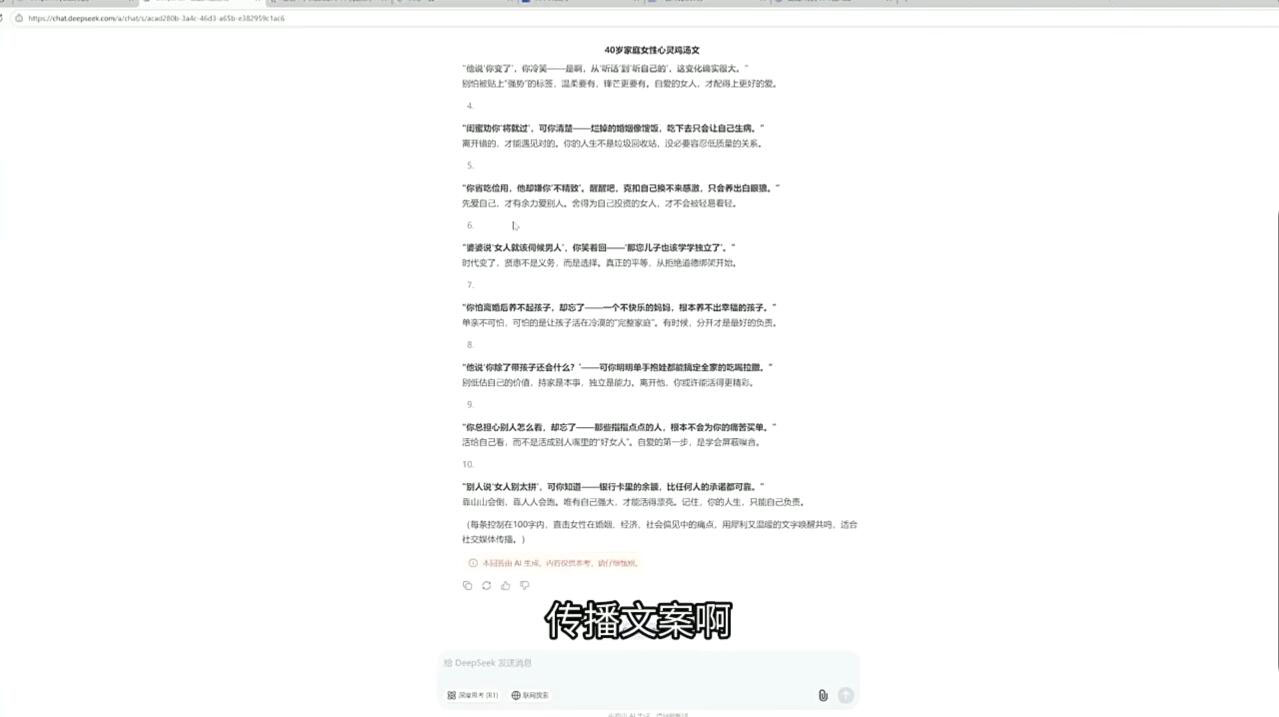
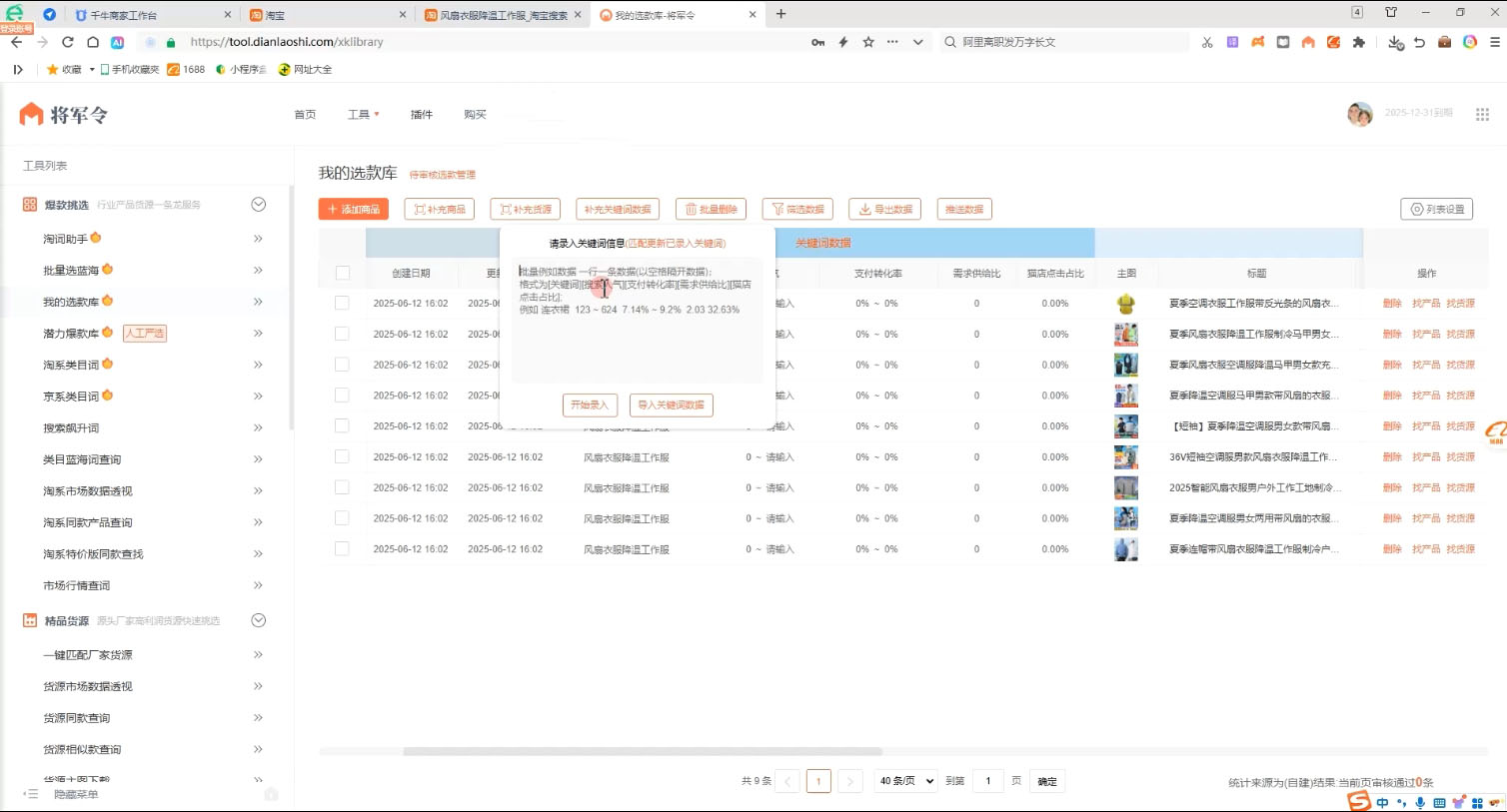






暂无评论内容